
Briefcase ใน Zimbra เป็นฟีเจอร์ที่ออกแบบมาเพื่อให้ผู้ใช้งานสามารถจัดการไฟล์ต่าง ๆ ได้อย่างสะดวก ทั้งการอัปโหลดเพื่อจัดเก็บไฟล์และการดาวน์โหลดไฟล์เพื่อนำไปใช้งาน ช่วยให้การทำงานในทีมเป็นไปอย่างมีประสิทธิภาพ ไม่ว่าคุณจะต้องการแชร์ไฟล์กับเพื่อนร่วมงานหรือเก็บไฟล์สำคัญในระบบเพื่อการเข้าถึงที่ง่ายดาย การใช้งาน Briefcase ช่วยให้กระบวนการจัดการไฟล์ง่ายและรวดเร็ว
// ขั้นตอนการอัปโหลดไฟล์ไปยัง Briefcase ใน Zimbra
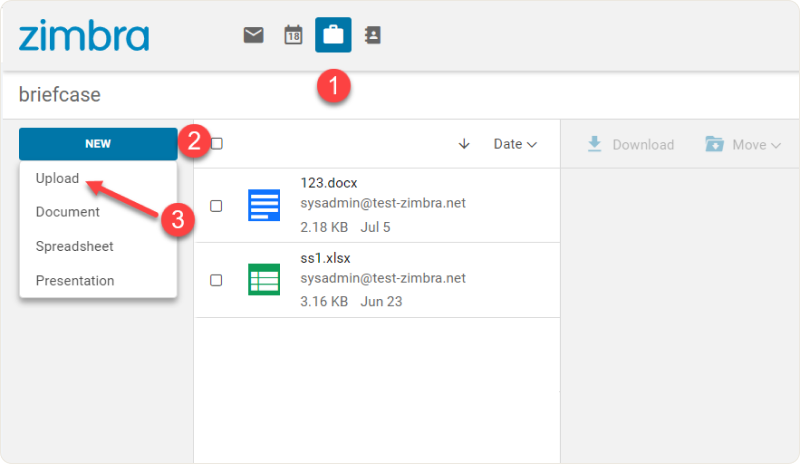
1. คลิกที่แถบกระเป๋าเอกสาร (Briefcase Tab):เมื่อคุณเข้าสู่ระบบ Zimbra ให้คลิกที่แถบ กระเป๋าเอกสาร ที่อยู่ในแถบเมนูด้านซ้ายของหน้าจอเพื่อเข้าสู่ฟีเจอร์การจัดการไฟล์
2. คลิกที่ปุ่ม New และเลือก Upload: ที่มุมบนซ้ายของหน้าจอ ให้คลิกที่ปุ่ม New และเลือก Upload จากรายการที่ปรากฏ
3. เลือกไฟล์ที่จะอัปโหลด: หน้าต่างเลือกไฟล์จะปรากฏขึ้น ให้คุณเลือกไฟล์ที่ต้องการจะอัปโหลดจากคอมพิวเตอร์ของคุณ
4. คลิกเปิด (Open): หลังจากเลือกไฟล์แล้ว คลิกที่ปุ่ม เปิด (Open)เพื่อทำการอัปโหลดไฟล์ไปยัง Briefcase ของคุณ
เมื่อไฟล์ถูกอัปโหลดเสร็จสิ้น ไฟล์เหล่านั้นจะปรากฏในรายการไฟล์ของคุณทันที คุณสามารถจัดการไฟล์เหล่านี้ได้ตามความต้องการ เช่น การย้ายไฟล์ การแชร์ หรือการลบไฟล์
// ขั้นตอนการดาวน์โหลดไฟล์จาก Briefcase ใน Zimbra
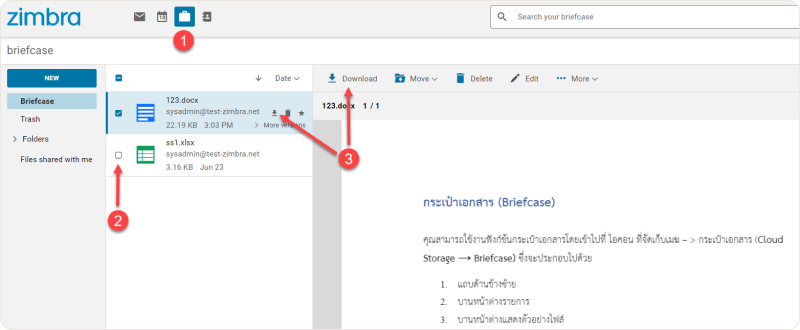
1. คลิกที่แถบกระเป๋าเอกสาร (Briefcase Tab): เริ่มต้นโดยการคลิกที่แถบ กระเป๋าเอกสาร เพื่อเข้าสู่หน้าจอจัดการไฟล์
2. เลือกไฟล์จากบานหน้าต่างรายการไฟล์ (File List Pane): ในบานหน้าต่างรายการ ให้คุณเลือกไฟล์ที่ต้องการดาวน์โหลดโดยการคลิกที่ไฟล์นั้น
3. คลิกที่ปุ่ม "ดาวน์โหลด": บนแถบเครื่องมือที่อยู่ด้านบนของบานหน้าต่างแสดงตัวอย่างไฟล์ (Preview Pane) ให้คลิกที่ปุ่ม ดาวน์โหลด เพื่อเริ่มการดาวน์โหลดไฟล์
4. เลือกตำแหน่งที่จะบันทึกไฟล์: หน้าต่างสำหรับเลือกตำแหน่งที่จะบันทึกไฟล์บนคอมพิวเตอร์ของคุณจะปรากฏขึ้น ให้เลือกโฟลเดอร์ที่ต้องการบันทึกและคลิก บันทึก (Save)
หลังจากคลิกบันทึก ไฟล์ที่ดาวน์โหลดจะถูกบันทึกในตำแหน่งที่คุณเลือก และสามารถเปิดไฟล์เพื่อนำไปใช้งานได้ทันที
// ข้อดีของการใช้งานฟังก์ชันอัปโหลดและดาวน์โหลดไฟล์ใน Briefcase
- การจัดเก็บไฟล์ที่เป็นระบบ: การอัปโหลดไฟล์ไปยัง Briefcase ช่วยให้คุณจัดเก็บไฟล์ไว้ในที่เดียวและสามารถเข้าถึงได้ทุกที่ทุกเวลา โดยไม่ต้องกังวลว่าไฟล์จะสูญหาย
- การแชร์ไฟล์อย่างสะดวก: คุณสามารถแชร์ไฟล์ที่อัปโหลดใน Briefcase กับเพื่อนร่วมงานหรือทีมงานได้ง่ายดาย ช่วยให้การทำงานร่วมกันเป็นไปอย่างราบรื่น
- การดาวน์โหลดที่รวดเร็ว: การดาวน์โหลดไฟล์จาก Briefcase ทำได้ในไม่กี่คลิก ไฟล์จะถูกจัดเก็บในตำแหน่งที่คุณต้องการทันที
// สรุป
การอัปโหลดและดาวน์โหลดไฟล์ใน Briefcase ของ Zimbra เป็นเครื่องมือที่ช่วยให้การจัดการไฟล์เป็นเรื่องง่าย ทั้งการอัปโหลดไฟล์ใหม่ การแชร์ไฟล์ และการดาวน์โหลดไฟล์เพื่อนำไปใช้งาน ด้วยขั้นตอนที่ไม่ซับซ้อน ผู้ใช้สามารถจัดการไฟล์ได้อย่างมีประสิทธิภาพ ช่วยให้การทำงานและการจัดเก็บไฟล์เป็นไปอย่างมีระบบและปลอดภัย
หากต้องการความช่วยเหลือเกี่ยวกับปัญหาในการนำส่งอีเมลโปรดติดต่อ ทีมสนับสนุนของ ServerToday อีเมล support@servertoday.com หรือโทรศัพท์ 02-026-3112
